Setup SCAD Re-Event (NL)
Normaal gesproken zal SCAD Re-Event direct na installatie meteen alle setting goed hebben staan. Soms zijn de settings echter niet optimaal, dat kan bijvoorbeeld komen doordat oude instellingen zijn overgenomen die niet meer goed werken, of omdat SCAD Re-Event geinstalleerd is onder een ander account. Hieronder een uitleg hoe alles in te stellen is met de standaard waarden.
Menu
Het menu bepaalt welke iconen op welke plek in beeld staan en hoe de ribbon er uit ziet.

Het standaard menu staat in c:\scad-rev\menu en heet zoiets als SCAD Re-Event V8.cui. Het in in te stellen met het commando CUI.
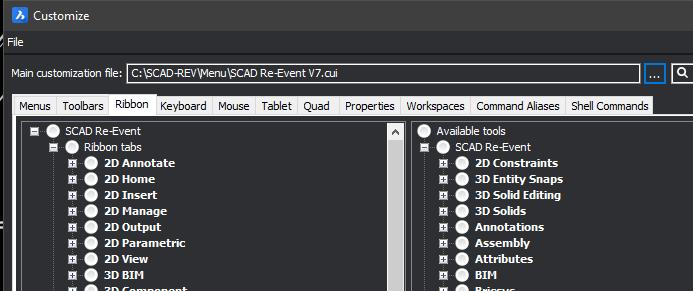
Klik op de puntjes achter de naam van het bestand bovenin om een ander menu bestand in te laden.
Workspace
Na het laden van het menu moet de workspace nog goed gezet worden, klik onderin het scherm met de rechtertoets op de naam van de workspace en selecteer de SCAD Re-Event workspace:
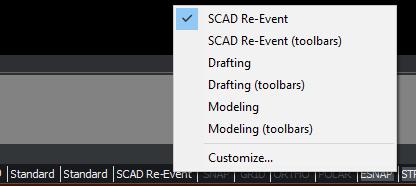
Support Path
SCAD Re-Event zoekt sommige bestanden in de map c:\scad-rev\support. Om er voor te zorgen dat deze bestanden gevonden kunnen worden moet deze map in de lijst met support paths staan. Klik op Settings in het pulldown menu of type SETTINGS.
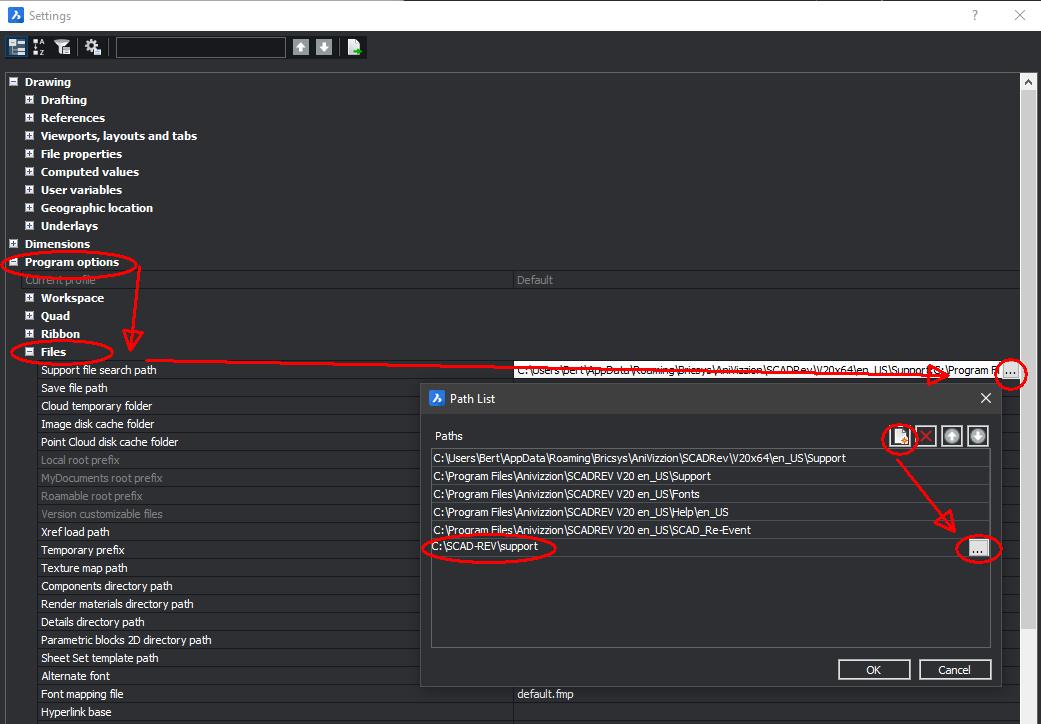
De rest van de paden kunnen blijven staan, kan zijn dat deze afwijken van de afbeedling, dat ligt aan de versie van SCAD Re-Event.
Template
SCAD Re-Event start normaal gesproken op met een lege voorbeeld tekening. De bedoeling is dat je deze aanpast met je eigen logo enzovoort. Om er voor te zorgen dat de juiste template wordt geladen bij het opstarten Ga naar pulldown menu File > New wizard.
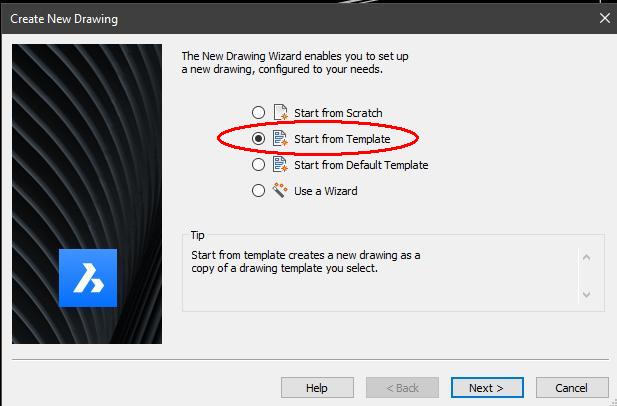
Klik vervolgens op Browse en selecteer SCAD Re-Event demo template uit de map c:\scad-rev\dwt of kies een eigen DWT.
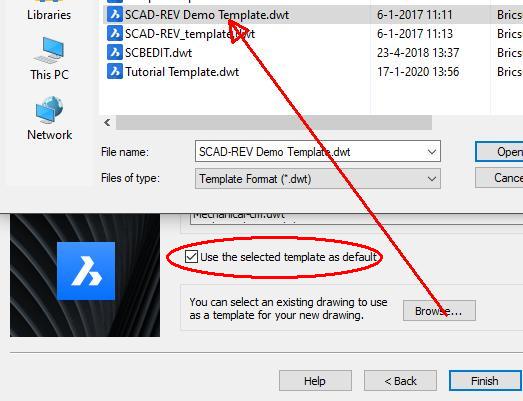
Bibliotheek instellingen (SETLIB)
Type SETLIB en zet de instellingen als volgt:
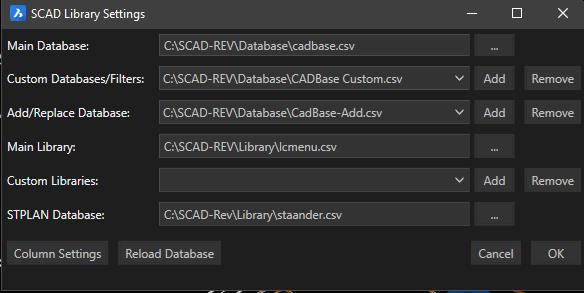
Klik vervolgens op Reload in SCADLIB.
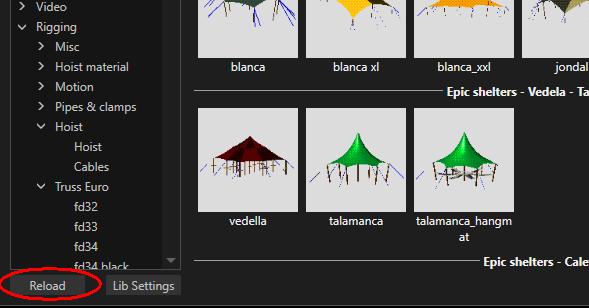
Selectie settings (SCADSELSETTINGS)
De standaard manier waarop SCAD Re-Event objecten selecteert is in te stellen met het commando SCADSELSETTINGS. De settings die ingesteld worden zijn:
| Naam | Standaard waarde | Omschrijving |
|---|---|---|
| Pickadd | 0 | Bij aanklikken van een object wordt alleen dat ene object geselecteerd, als er al een vorige selectie was wordt die leeggemaakt |
| Pickdrag | 1 | Het indrukken van de linkermuis toets geeft een selectievenster. Als het op 0 staat is alleen klikken voldoende. |
| Selectionpreview | 2 | Objecten lichten niet op als de cursor er overheen gaat. Dit vertraagt bij grote objecten en staat dus uit. |
| Highlighteffect | 1 | De selecte verandert van kleur (in plaats van gestippeld) |
| Highlightcolor | 6 | De selectiekleur is standaard magenta |
| Cursorsize | 99 | Lengte van de cursorlijnen, 10 is ook een veel gebruikte waarde |
Elk van deze settings is beschikbaar als commando, dus eenvoudig te wijzigen. Open eventueel het SETTINGS menu en zoek op deze namen om alle mogelijkheden te zien.